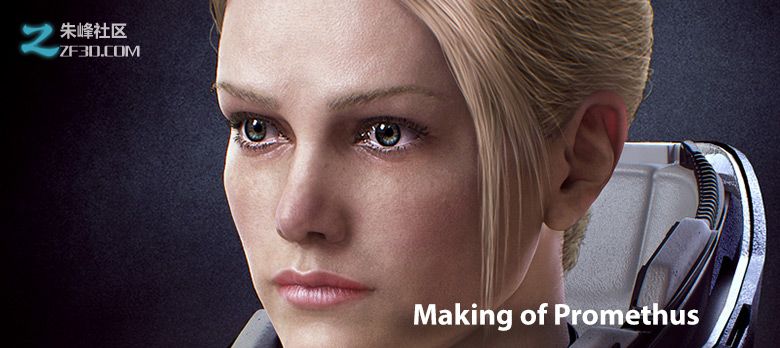萬盛學電腦網 >> 圖文處理 >> Photoshop教程 >> ps合成圖片教程 >> photoshop給運動美女換上假肢
photoshop給運動美女換上假肢
效果圖

原圖

第一步:打開准備好的素材圖片,用鋼筆勾出,如下圖所示

第二步:轉為選區將其復制出來,關掉背景眼睛,如下圖所示

第三步:CTRL+C復制,打開人物素材CTRL+V粘貼,如下圖所示

第四步:復制一個執行CTRL+T自由變換,調整到合適的大小,如下圖所示

第五步:復制背景圖層得到副本,使用仿制圖章工具將下半部分腿擦去,如下圖所示

第六步:使用畫筆工具調整好參數,新建圖層,使用黑色添加陰影部分,如下圖所示
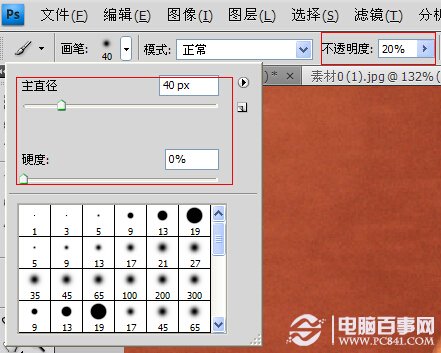

第七步:蓋印圖層ctrl+shift+alt+e,將圖層混合模式改為柔光,不透明度降低,最終效果如下圖所示
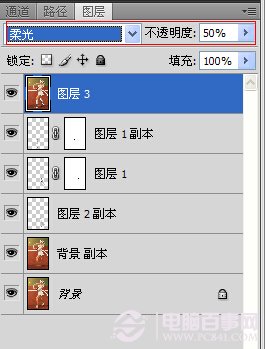

注:更多精彩教程請關注三聯photoshop教程欄目,三聯PS群:339853166歡迎你的加入
ps合成圖片教程排行
軟件知識推薦
相關文章
copyright © 萬盛學電腦網 all rights reserved